5-5.マイページから打刻する
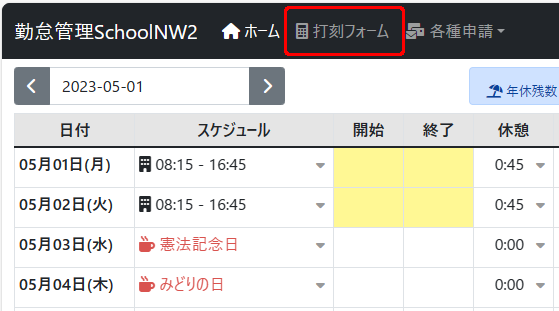
マイページにログインし、「打刻フォーム」をクリックします。
※マイページからの打刻、スマホからの打刻機能をOFFにすることができます。
[関連]5-6.マイページからの打刻機能のON/OFF
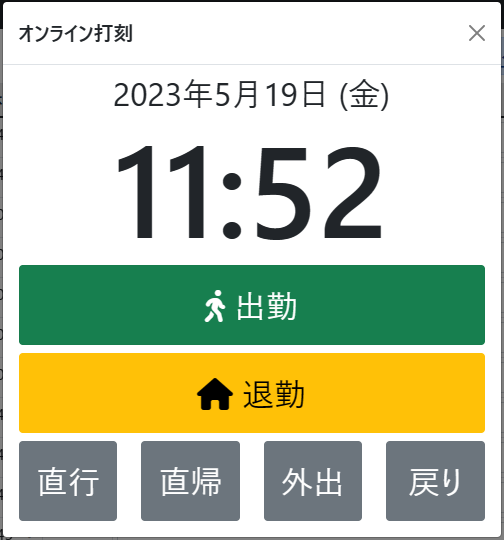
オンライン打刻画面が表示されます。
打刻ボタンをクリックします。
| 出勤 | 出勤時刻を打刻します。 |
| 退勤 | 退勤時刻を打刻します。 |
| 直行 | 通常勤務開始時刻を打刻します。 |
| 直帰 | 通常勤務終了時刻を打刻します。 |
| 外出 | 出勤打刻がある状態の時、外出打刻ができます。 勤務状況が「出勤」から「外出」に変わり、外出していることをシステム管理者に共有できます。 |
| 戻り | 出勤打刻、外出打刻がある場合に打刻が有効になります。 外出から戻った時に打刻し、「外出」から「出勤」の勤務状況に戻ります。 |
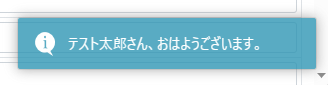

例:出勤打刻の場合
マイページ画面右下に「○○さん、おはようございます」と表示され、打刻が記録されます。
[↑ top]
1.初期設定
- 1-1.グループ(学校・拠点)を設定する
- 1-2.職務を登録する
- 1-3.雇用形態を登録する
- 1-4.職名(役職)を登録する
- 1-5.カードリーダー接続、ICカード登録前の準備
- 1-6.打刻アプリの設定
- 1-7.休暇の種類(夏季休暇等)を登録する
2.ユーザー登録・ログイン方法
- 2-1.ユーザーを新規登録する
- 2-2. ICカードを登録する
- 2-3.マイページにログインする
- 2-4.ログインパスワード設定・再設定
- 2-5-1.ユーザー設定編集(設定表示)
- 2-5-2.基本情報を編集
- 2-5-3.打刻カード設定
- 2-5-4.パスワードの再設定
- 2-5-5.グループ設定
- 2-5-6.年休設定
- 2-5-7.個人カレンダー
- 2-5-8.権限を設定する
- 2-5-9.職員一覧を並び替える 【NEW】
3.申請・承認
- 3.申請・承認のご案内
- 3-1.承認者を設定する
- 3-2.打刻申請の送信
- 3-3.打刻データの承認
- 3-4.年休・その他休暇申請
- 3-5.出張申請・復命書
- 3-6.週休日の振替申請
- 3-7.時差出勤申請
- 3-8.時間外除外時間の設定
4.カレンダー設定
5.打刻する
- 5-1.ICカードで打刻する(出勤・退勤)
- 5-2.ICカードで打刻する(直行)
- 5-3.ICカードで打刻する(直帰)
- 5-4.ICカードで打刻する(外出・戻り)
- 5-5.マイページから打刻する
- 5-6.マイページからの打刻機能のON/OFF
- 5-7.打刻時の位置情報取得の有無を設定【NEW】
- 5-8.本日の在校時間/本日の時間外/今月の時間外合計